Ẩn, khóa ứng dụng trên iPhone giúp người dùng có thể đảm bảo quyền riêng tư cá nhân tránh người khác truy cập một số ứng dụng trên điện thoại của mình. Khóa ứng dụng trên iPhone còn giúp bạn sử dụng các ứng dụng, trò chơi trong một khoảng thời gian nhất định.
- Cài mật khẩu cho iPhone, tạo mật khẩu khóa màn hình iPhone 6
- Tạo mật khẩu dạng chữ và số trên iPhone
- Cài mật khẩu iPhone theo giờ bằng TimeCode
- Đặt mật khẩu app bằng Touch ID với Touchid everywhere
- Cách cài mật khẩu khóa Telegram trên iPhone, Android bảo mật tin nhắn
Cách khóa ứng dụng trên iPhone không chỉ giúp người sử dụng các thiết bị iPhone, iPad có thể dễ dàng khoá tin nhắn iPhone, mà còn có thể thực hiện can thiệp tạo mật khẩu thư mục game trên iPhone để tránh việc truy cập mà không có sự đồng ý của mình, đặc biệt với những ai đang có con nhỏ hay chơi game trên điện thoại.

Cách khóa ứng dụng trên iPhone
Những tiện ích khi khóa ứng dụng trên iPhone
+ Bảo mật thông tin, dữ liệu trên điện thoại
+ Không cho người khác truy cập vào những ứng dụng quan trọng đã cài ở thiết bị
Hướng dẫn ẩn, khóa ứng dụng trên iPhone
Cách 1: Sử dụng tính năng Giới hạn thời gian
Đây là cách thiết lập giới hạn thời gian dùng trên từng nhóm ứng dụng iPhone mà bạn đang sử dụng. Tuy nhiên cách ẩn ứng dụng trên iPhone này chỉ áp dụng cho các thiết bị iPhone, iPad đã cập nhật iOS 12 trở lên.
Bước 1: Các bạn truy cập vào ứng dụng Cài đặt từ màn hình chính điện thoại, tại đây chúng ta sẽ lần lượt tìm kiếm mục Thời gian sử dụng, và xác nhận Sử dụng mật mã thời gian ứng dụng.
- Ngay lập tức hệ thống sẽ yêu cầu bạn thực hiện tạo mật khẩu giới hạn thời gian ứng dụng cũng như để có thể khoá ứng dụng trên iPhone. Thiết lập mật khẩu thành công chúng ta sẽ ấn chọn mục Giới hạn Ứng dụng.
Bước 2: Lúc này các bạn sẽ ấn chọn Thêm giới hạn và lựa chọn vào nhóm Trò chơi để có thể khóa ứng dụng trên iPhone, tạo mật khẩu thư mục game trên iPhone.
Bước 3: Sau đó, chúng ta sẽ tiến hành thiết lập thời gian tối đa mà bạn cho phép người ta truy cập vào các ứng dụng trò chơi này, sau đó ấn chọn Thêm để xác nhận.
Như vậy chúng ta đã vừa cùng nhau đi tìm hiểu về các bước thực hiện cách khóa ứng dụng trên iPhone, tạo mật khẩu thư mục game trên iPhone đầu tiên rồi đấy
Cách 2: Khóa ứng dụng bằng tính năng Giới hạn.
Bước 1: Từ giao diện sử dụng các bạn truy cập vào ứng dụng Settings (Cài đặt) > Gerenal (Cài đặt chung).
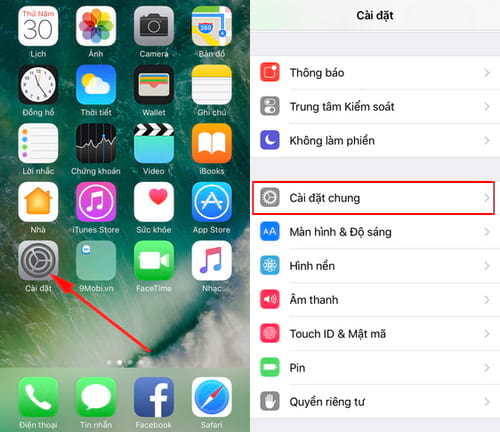
Bước 2: Tiếp theo các bạn di chuyển xuống dưới và chọn Restrictions (Giới hạn) >Enable Restrictions (Bật Giới hạn) như hình dưới đây.
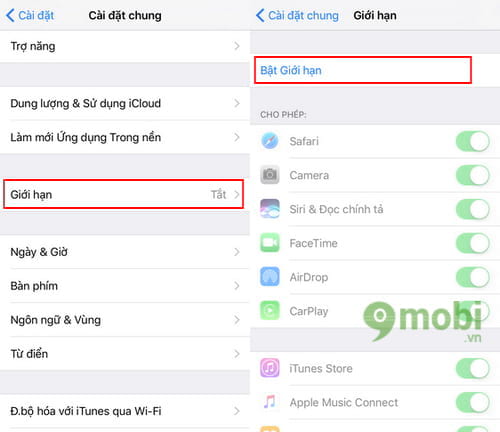
Hệ thống bảo mật sẽ yêu cầu bạn nhập mật khẩu Passcode chính xác hai lần để tiến hành tiếp các bước ẩn ứng dụng.
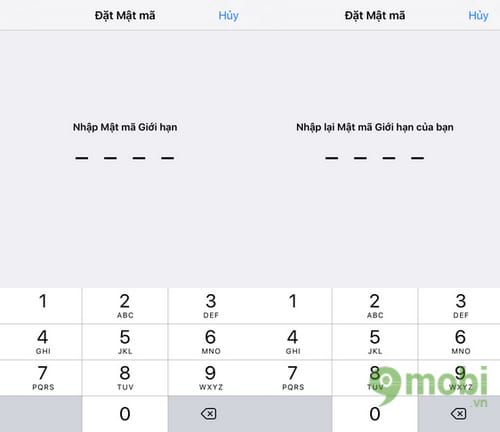
Bước 3: Tại đây sau khi nhập mật khẩu xong, danh sách các ứng dụng hiện ra ở mục cho phép và bạn có thể ẩn đi các ứng dụng này. Mặc định Apple cho phép bạn ẩn các ứng dụng hệ thống và không thể ẩn các ứng dụng từ bên thứ ba. Bạn chọn ứng dụng muốn ẩn bằng cách gạt công tắc về chế độ OFF màu trắng như hình dưới đây.
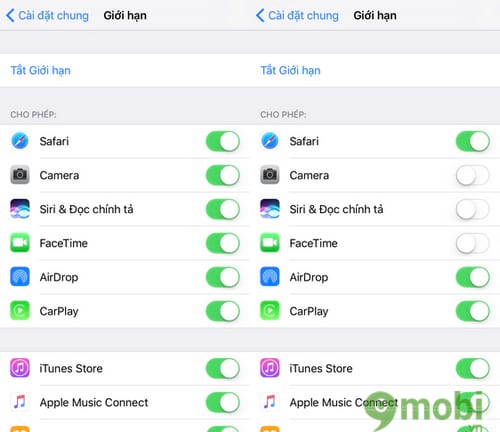
Sau khi đã khóa ứng dung không cần thiết xong bạn có thể kiểm tra bằng cách vuốt từ mép trên thanh trạng thái điện thoại xuống và gõ tên ứng dụng vào thanh tìm kiếm. Chẳng hạn ở đây 9Mobi làm ẩn FaceTime, sau khi tìm kiếm đã không thấy ứng dụng này đâu cả.
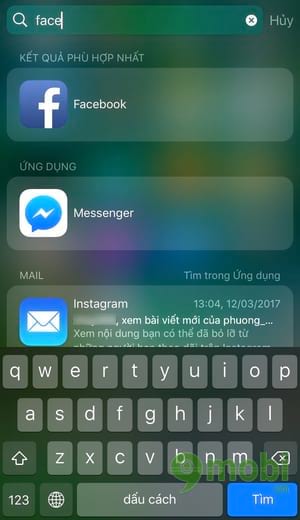
Cách này khá hữu hiệu cho việc giới hạn tải các ứng dụng mới cũng như khóa thay đổi tài khoản iCloud trên thiết bị. Nếu không muốn sử dụng tính năng này nữa các bạn có thể thao tác tới bước hai và tắt tính năng Giới hạn đi là xong.
Cách 3: Sử dụng tính năng Guided Access (Truy cập được hướng dẫn) khóa ứng dụng trên iPhone
*Chú ý: Tính năng này chỉ sử dụng được trên các dòng iPhone từ iPhone 8 Plus trở xuống.
Bước 1: Bật chức năng Guided Access trên thiết bị iOS.
Bạn chọn Settings (Cài đặt) >Gerenal (Cài đặt chung) >Accessibility (Trợ năng) > Guided Access (Truy cập được hướng dẫn) rồi chuyển sang chế độ On (Hình bên dưới)
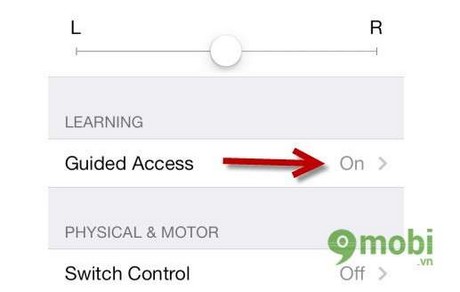
Bước 2: Mở ứng dụng hoặc trò chơi mà cần đặt mật khẩu ra. Với lần đầu tiên sử dụng Guided Access bạn chọn Option ở Menu của mỗi ứng dụng hoặc trò chơi rồi bật tất cả các chức năng cho người khác sử dụng như: thay đổi âm thanh, xoay màn hình....(Hình bên dưới)

Bước 3: Bạn nhấn vào nút Home 3 lần, khi đó chế độ Guided Access sẽ hiện ra, tiếp theo bạn click vào Start để bắt đặt mật khẩu (Hình bên dưới)
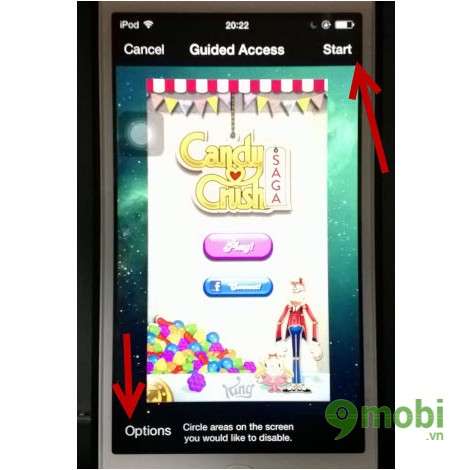
Bước 4: Tại đây bạn tiến hành nhập mật khẩu (bao gồm 4 ký tự) (Hình bên dưới)
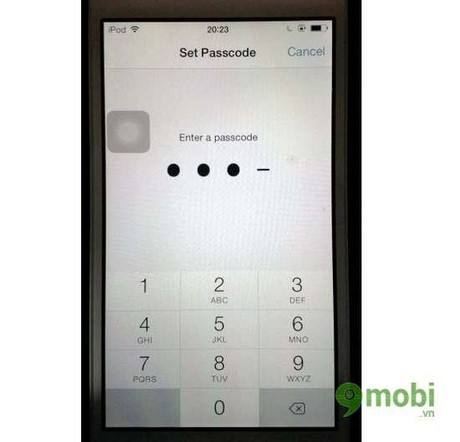
Bước 5: Khi người khác sử dụng, vẫn có thể sử dụng được các ứng dụng và trò chơi nhưng bị hạn chế một số chức năng mà bạn đặt trước đó, lúc này người chơi không thể thoát ra khỏi nếu không có mật khẩu của bạn. (Hình bên dưới)
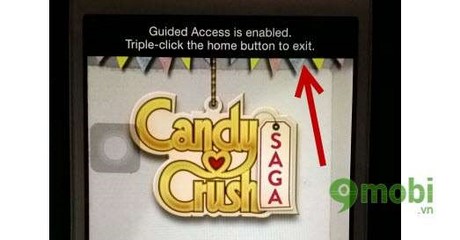
Bước 6: Để tắt chức năng Guided Access bạn click vào nút Home 3 lần sau đó nhập mật khẩu và click vào End để kết thúc (Hình bên dưới)
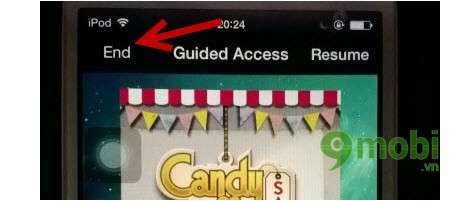
Như vậy với chức năng Guided Access bạn có thể hoàn toàn yên tâm không bị mất thông tin quan trọng trong các thiết bị iOS của mình khi cho người khác mượn, và bạn cũng hoàn toàn yên tâm không cho trẻ em chơi Game trên thiết bị của mình.
Trên đây là các cách giúp bạn ẩn hoặc khóa ứng dụng trên iPhone mà 9mobi muốn giới thiệu cũng như hướng dẫn các bạn có được sự an toàn và bảo mật riêng tư trên thiết bị của mình. Với các thao tác được thực hiện trên iPhone 11, và iPhone 6 nếu các bạn thực hiện trên các thiết bị khác cũng không có khó khăn gì và các bước cũng tương tự như vậy. Nếu thiết bị mà các bạn đang sử dụng đã được jailbreak thì sẽ hoàn toàn dễ dàng hơn để có thể khóa ứng dụng cũng như tạo mật khẩu bằng cách sử dụng ứng dụng iAppLock, ứng dụng hỗ trợ người dùng tìm iPhone bị mất và các ứng dụng với thông tin nhạy cảm cá nhân. Tất cả hướng dẫn cũng như cách sử dụng ứng dụng này chúng tôi sẽ cập nhật trong bài viết sau.
https://9mobi.vn/ios-tao-mat-khau-cho-tung-ung-dung-va-tro-choi-110n.aspx
Ngoài ra nếu đang sử dụng điện thoại Samsung bạn cũng có thể tham khảo cách ẩn ứng dụng trên Samsung S8 và S8 Plus tại đây để biết thêm chi tiết nhé.
- Xem thêm: Cách ẩn ứng dụng trên Samsung S8